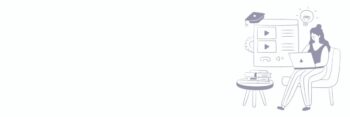No te’n surts amb el seguiment d’un contingut SCORM a Moodle?
Et donarem unes quantes pistes per a conèixer millor com funciona el contingut SCORM i com utilitzar-lo de forma efectiva en les teves formacions.
Disclaimers inicials
Disclaimer 1: Aquest és un fragment d’un document que hem compartit amb clients de Moodle. Hem seleccionat les parts específiques de seguiment SCORM perquè creiem que són útils, ja que és un tema que genera molta confusió.
Disclaimer 2: El document es basa en instal·lacions de Moodle entre les versions 4.3 i 4.5 (les que mantenim actualment). No tenim en compte opcions o funcionalitats anteriors.
Disclaimer 3. L’SCORM és un sistema per a connectar continguts externs amb una plataforma LMS. Hi ha dos models, l’1.2 i el 2004. Com que el més difós sol ser l’1.2, ens hem centrat en aquest últim.
Disclaimer 4. Si detectes algun error, si us plau, avisa. Pot ser que en altres instàncies de Moodle o amb una altra configuració, algunes de les informacions no siguin del tot correctes o estiguin incompletes.
Eines
Abans de començar, m’agradaria fer un altre disclaimer general: cada eina té els seus propis paràmetres per a la generació i implementació de l’SCORM.
En aquesta anàlisi ens centrarem només en Articulate RISE, però cada eina té les seves particularitats:
- ISpring funciona de manera similar a RISE, però permet més estats d’enviament a plataformes.
- isEazy envia el progrés i un estat fix.
- Els cursos de Snackson en SCORM utilitzen un estat fix i envien progrés continu.
- CAE envia dades (progrés i completat) per a cada SCO.
SCORM vs SCO
La majoria d’eines generen les diverses pantalles i interaccions dins d’un únic Objecte d’Aprenentatge (SCO – Shareable Content Object). Quan retornen un percentatge de progrés, és sobre aquest conjunt de continguts (una unitat).
Per exemple, RISE, iSpring, isEAzy i Snackson generen per defecte un SCORM amb un únic SCO (un progrés únic i una única nota), però es poden crear SCORM multiSCO. Per exemple, CAE sol generar SCORMS amb múltiples SCO (cada SCORM pot tenir més d’una unitat, alguns vàries desenes d’unitats)
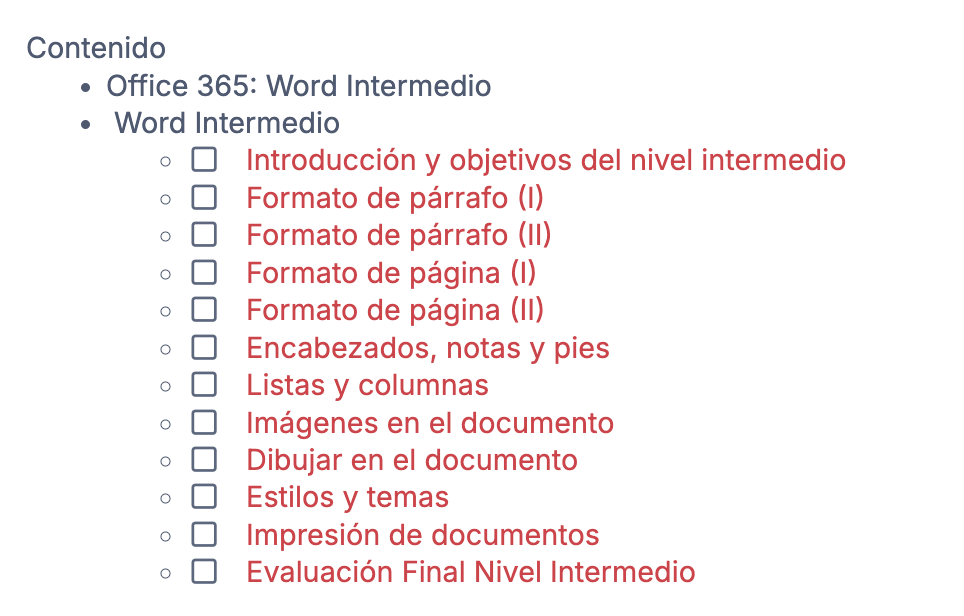
Si hi ha MultiSCO, la gestió del seguiment a Moodle es complica una mica, ja que requereix canviar un parell de configuracions. De moment ens centrarem en un model d’un únic SCO.
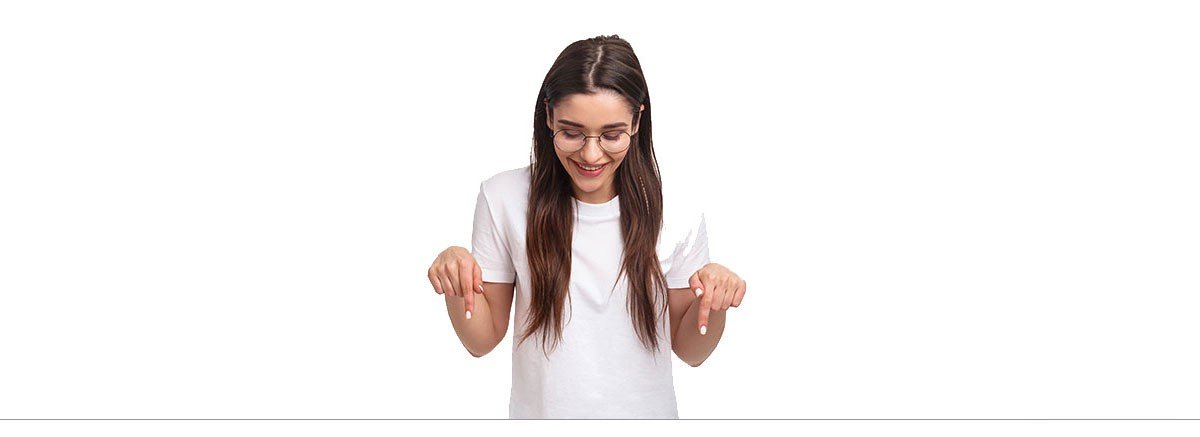
Nota, progrés i finalitzat
Abans d’entrar en com capturar el seguiment d’un SCORM a Moodle, s’ha d’aclarir la diferència entre Nota (qualificador), finalització d’una activitat i progrés.
- Nota: És la qualificació que SCORM retorna a la plataforma i es desa al qualificador. Pot ser el progrés, el resultat d’un examen o un altre valor que l’eina i el creador de l’SCORM considerin. Per exemple, RISE sense Quiz retorna un 0 o un 1, com veurem més endavant.
- Progrés: Seria l’equivalent a un punt de llibre. En quin punt del total estic? Al 40 %? Al 70 %? Per exemple, hi ha eines que tornen el punt de llibre com a nota. Això no és incorrecte, simplement és la seva manera de comunicar la informació. Essent estrictes, SCORM desa de tota manera el punt de llibre (últim contingut visualitzat), però això és transparent per a l’usuari.
- Finalitzat o completat: L’estat finalitzat es produeix quan has completat els requisits de l’SCORM. El problema és saber quins són aquests requisits, ja que poden ser molt variats i dependre de l’eina: en arribar al 100 %, en arribar a un percentatge inferior, en superar un text final…
Estats de Completat a SCORM 1.2
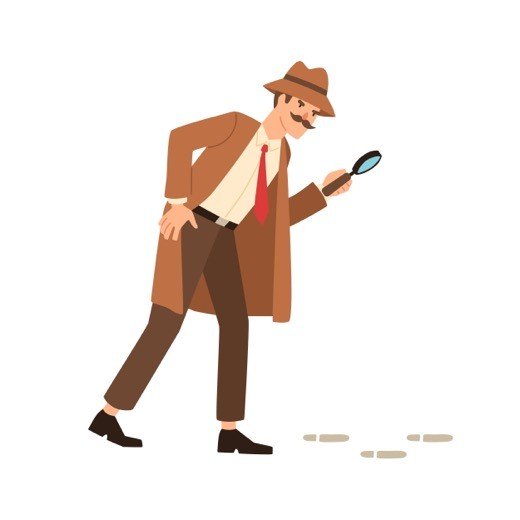
SCORM 1.2 utilitza principalment dos estats per registrar el progrés de l’estudiant: «completat» (completed) i «no completat» (incomplete).
Quan un alumne inicia un curs per primera vegada comença en estat «no completat». Perquè canviï a «completat», el contingut ha d’enviar un senyal específic al campus (LMS), la qual cosa generalment succeeix quan l’estudiant visualitza un cert percentatge del contingut o compleix amb criteris predefinits, com completar totes les diapositives o aprovar una avaluació.
A més d’aquests estats bàsics, SCORM 1.2 també gestiona l’estat «aprovat» (passed) o «no aprovat» (failed) per a qualificacions, que funciona independentment de l’estat de completat.
És important entendre que un estudiant pot tenir el curs «completat», però «no aprovat» si ha vist tot el contingut, però no ha aconseguit la qualificació mínima en les avaluacions.
Traçabilitat en RISE
En Articulate RISE hi ha tres opcions que podem seleccionar a l’hora de generar el paquet SCORM i que afecten el seguiment:
- Navegació (percentatge del curs completat)
- Resultat d’un Quiz
- Objecte Storyline
Si seleccionem la configuració per defecte (Track using course completion), les opcions que ens deixa seleccionar són dos parells de valors Passed (aprovat) / Incomplete (no aprovat) o Complete (aprovat) / Incomplete (No aprovat).

Tot i això, si activem el seguiment de l’SCORM per a un Quiz, ens deixa seleccionar altres combinacions d’estats.
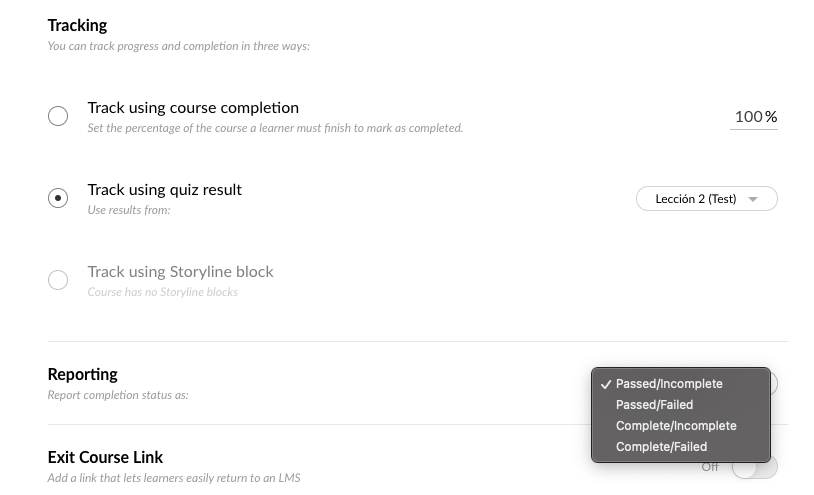
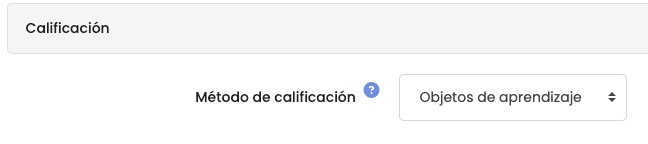
Seguimient a Moodle
A Moodle, pots analitzar el compliment d’un SCORM principalment a través de la nota (qualificació) i de l’estat de finalització. La nota la pots consultar al qualificador i l’estat de finalització es configura per a cada activitat.
A Moodle es pot determinar un estat de completat per activitat. Això és molt útil per a mostrar a l’usuari un progrés entre activitats i també per a condicionar la navegació: només podeu accedir a determinat contingut si prèviament heu completat l’anterior.
Així apareixen les condicions de finalització d’activitat a Moodle 4.5.
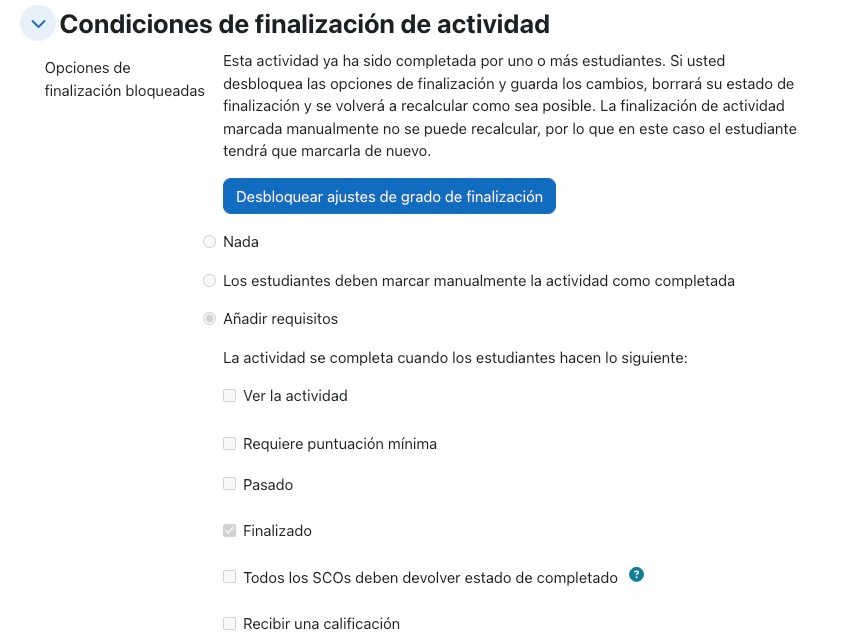
Entesos, però, com es configura el seguiment de RISE a Moodle?
El primer que necessitem és parlar amb el nostre proveïdor i que ens digui quines opcions ha seleccionat quan ha exportat. Si no ho sabem, ho podem detectar, però implica mirar els informes de seguiment de l’SCORM (i això seria un altre article).
El curs s’ha exportat amb Track using course completion.
Si el curs s’ha generat amb la configuració per defecte, enviarà el valor «passed». Llavors, per a capturar el seguiment de l’activitat marcarem la casella «passat». Si l’usuari arriba al final, enviarà un esdeveniment de «passat» i ho podrem veure reflectit a l’aula.
Veig un valor 0 al qualificador: no veig la nota.
Si l’SCORM no té un Quiz o si en té, però no l’usem per a retornar la nota, retornarà només l’estat completat i no retornarà cap valor al qualificador.
Si volem capturar l’estat completat, hem de canviar la forma en que el Moodle guarda la qualificació i marcar Objectes d’aprenentatge. D’aquesta manera, retornarà un 1 (1 objecte SCO completat). I amb aquest valor podem fer algun joc de càlcul a Moodle.
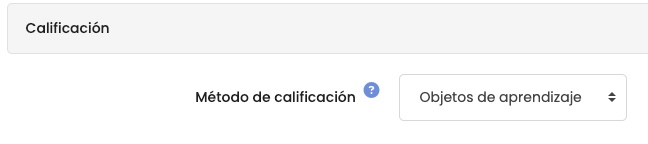
Puc veure el progrés al qualificador?
Per defecte no es pot veure el progrés perquè no es retorna com a tal a la plataforma. Per solucionar aquest problema dels nostres clients, des de Snackson hem desenvolupat Packet Rise
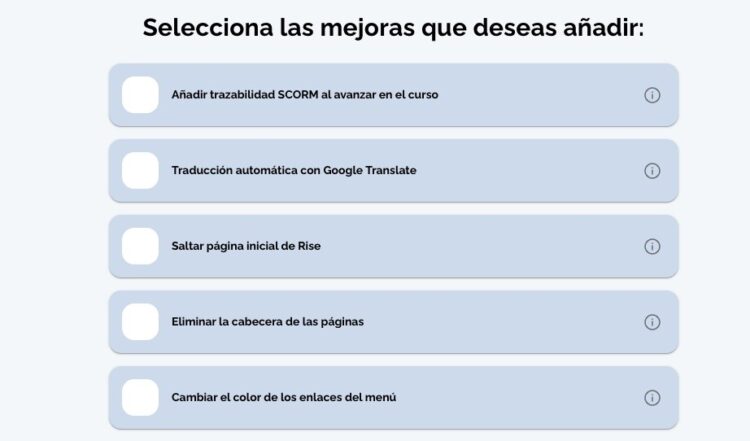
Packet RISE amplia la sortida de continguts de RISE i li proporciona «superpoders».
En el tema que ens interessa, la primera opció permet afegir traçabilitat a RISE (que retorni el percentatge de progrés). D’aquesta manera podem utilitzar aquest valor per fer càlculs posteriors amb el qualificador de Moodle o condicionar la navegació.
El curs s’ha exportat amb un Quiz, però amb l’opció de completat (primera opció de traçabilitat).
En aquest cas, hi ha una casuística molt curiosa. Si no canviem el punt de tall del Quiz, el curs no enviarà l’esdeveniment de COMPLETAT fins que superes el QUIZ.
A la imatge inferior es pot veure que he completat el curs (de fet he contestat també el Quiz), però no he superat el quiz. No envia esdeveniment de «passat», amb la qual cosa per a Moodle encara és un SCORM pendent de completar, i el valor del qualificador continua buit.
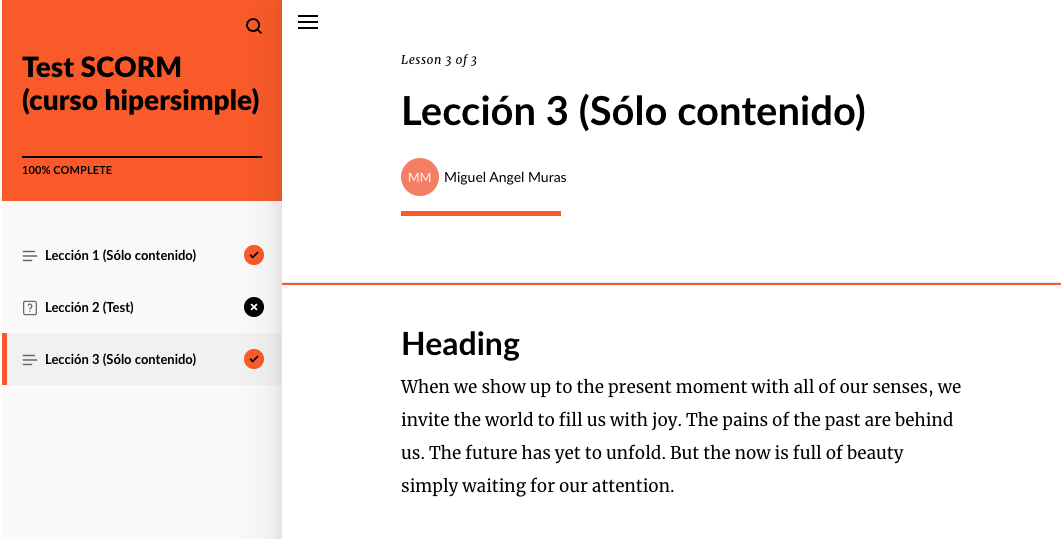
El curs s’ha exportat amb un Quiz, amb l’opció de retornar la nota del Quiz.
En aquest cas, la nota final serà la que s’obtingui al Quiz. I si no hem canviat la configuració d’exportació, fins que no se superi el Quiz continuarà retornant l’estat d’Incomplet.
Fins aquí aquest «petit» tutorial per entendre millor com funciona l’SCORM en RISE i com utilitzar-lo a Moodle.
🙂